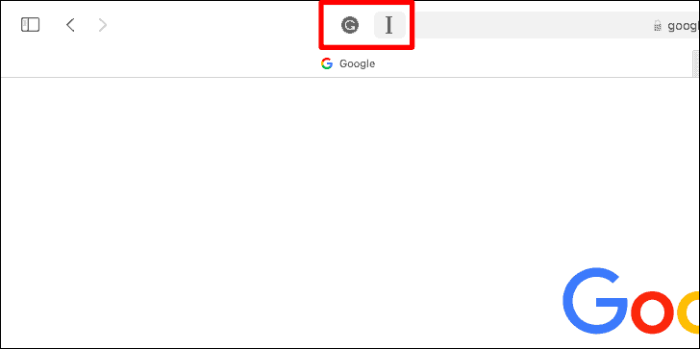Profitați la maximum de Safari
Extensiile extind literalmente abilitățile browserului dvs. Ei improvizează funcționalitatea browserului și îl împing la un nou nivel. Există o mulțime de extensii Safari pe care le puteți instala imediat din App Store.
Instalarea extensiilor Safari
Deschideți Safari pe Mac și faceți clic pe butonul „Safari” din bara de meniu de sus.
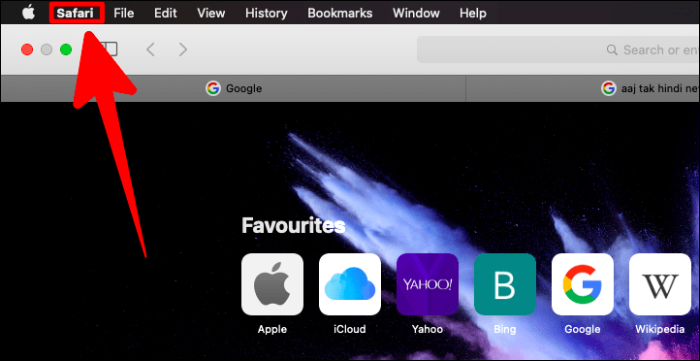
În meniul derulant, selectați „Extensii Safari”.
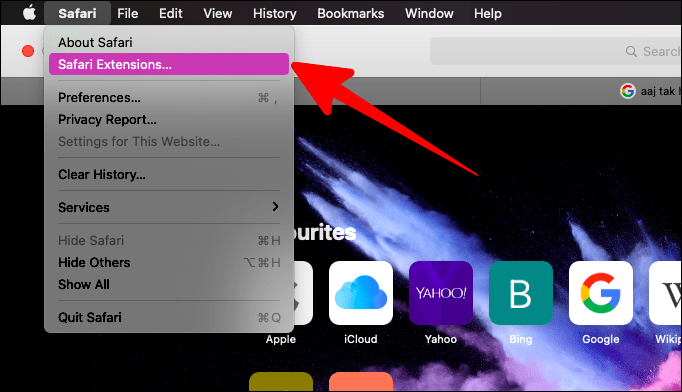
Aceasta ar deschide o pagină exclusivă „Extensii Safari” în App Store.
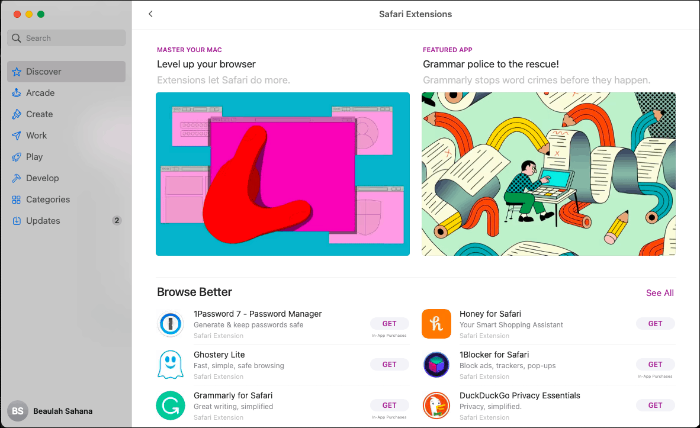
Căutați extensia pe care o căutați sau răsfoiți lista de extensii din App Store. După ce găsiți extensia pe care doriți să o instalați, faceți clic pe numele acesteia pentru a vedea descrierea și capturile de ecran ale extensiei.
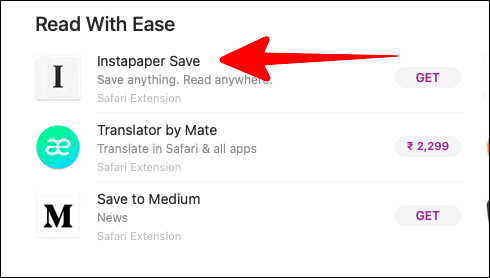
Pe pagina de informații despre extensie care se deschide în continuare, faceți clic pe butonul „Obțineți” după ce ați citit și ați înțeles despre extensie.
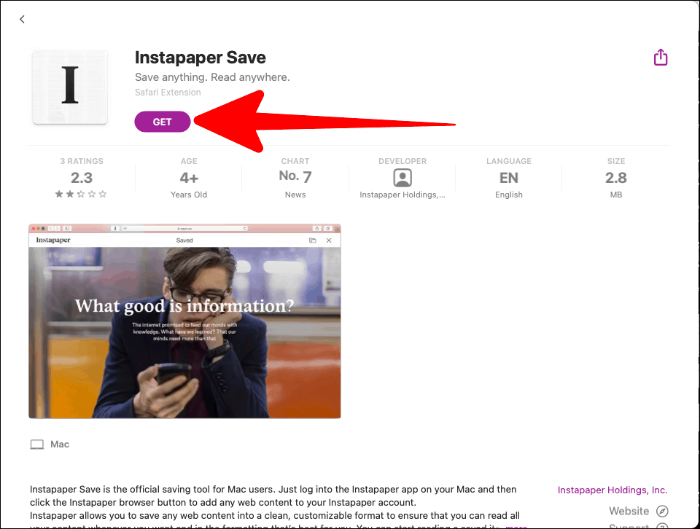
Faceți clic pe butonul „Instalare” de culoare verde care apare în locul butonului „Obțineți”.
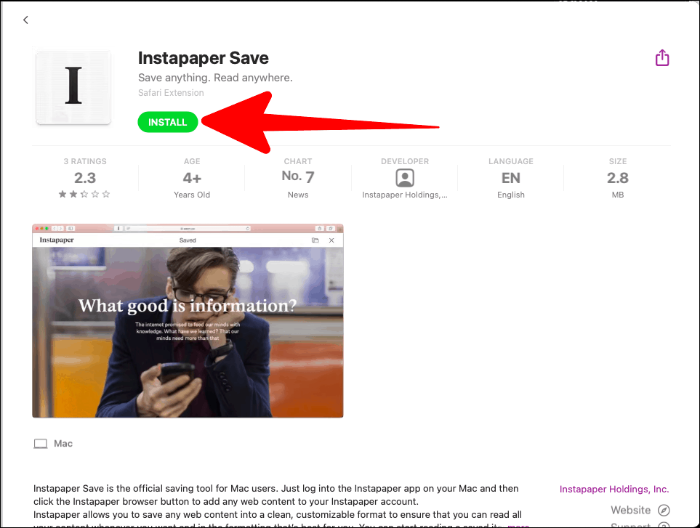
Activarea extensiilor Safari
Odată ce extensia a fost instalată, deschideți „Preferințe Safari”. Mai întâi, trageți în jos meniul Safari de sus și faceți clic pe butonul „Safari”. Apoi selectați „Preferințe.
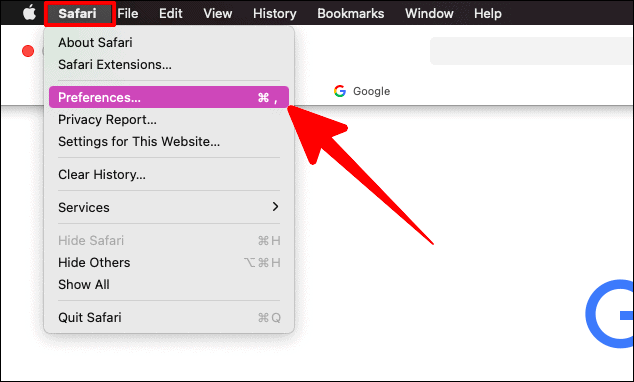
În fereastra de preferințe Safari, faceți clic pe butonul „Extensii”. Apoi, bifați caseta de lângă orice extensie nou instalată pe care doriți să o activați.
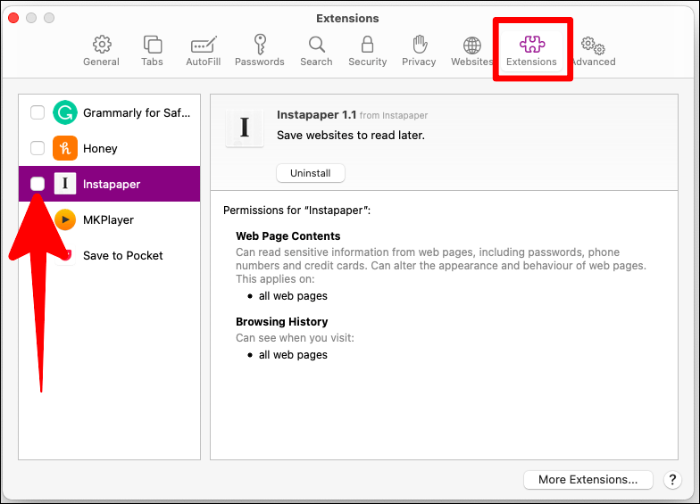
Acum veți putea vedea pictogramele tuturor extensiilor Safari instalate și activate lângă bara de adrese din Safari.